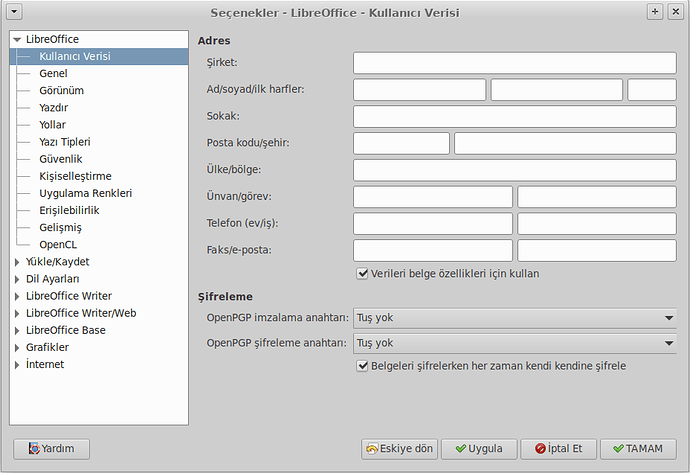Görevimiz gereği resmi dairede sürekli belgelerle ve tablolarla işimiz oluyor. Bilgisayarımda SSD yok. Libre Office’i arkaplanda açık kalacak şekilde ayarlamak, bu sayede tablo veya belge açacağımda hızlı bir şekilde açılmasını sağlamak mümkün mü? Ramin bir kısmını İşletim sistemi kullanıyor biraz da Libre Office’e ayırmış oluruz. Diğer işlemleri yaparken dezavantajı olur mu olur. Ama aklıma gelen bu oldu. Hızlı açılış için bu veya başka herhangi bir yöntem mümkün mü?
İnternet sayfasında yazılanları Türkçe 'ye çevirirsek 1- Birinci yöntem: Bilgisayarınızın Ram belleği en az 4GB ise Systray Quickstarter isimli seçeneği etkinleştirince çabuk başlıyormuş.
" Libre Office 'te Araçlar → Seçenekler → Libre Office kenar çubuğunun altında → Hafıza (veya Bellek) → Systray Quickstarter 'ı etkinleştir → Değişiklikleri kaydetmek için Tamam 'a bas. "
Diyerek anlatılıyor.
2- Ram bellek sınırı olmadan sizin söylediğiniz yöntem: Libre Office Writer ya da Calc 'ı açın. Araçlardan Seçeneklere girin. Libre Office 'nin altında yazan Hafızaya tıklayın Libre Office için kullan seçeneğindeki değeri 128MB 'a yükseltin. Ve “nesne başına hafıza” seçeneğinindeki değeri 20MB 'a yükseltin. Değişiklikleri kaydetmek için tamama tıklayın. Uyarı: Bilgisayarınızın ne kadar güçlü olduğuna göre belirtilen sayı değerlerini azaltıp arttırabilirsiniz.
3- Üçüncü yöntem: Eğer java çalışma zamanı ortamına( java runtime environment) ihtiyaç duyulan Libreoffice özel eklentileri, makroları, vb. Kullanmıyorsanız ve Libre Office Base 'i de kullanmayı düşünmüyorsanız klavyenizden Alt ve F12 tuşlarına aynı anda basınca Seçenekler penceresine gireceksiniz. Kenar çubuğunun altında “Libre Office” → Gelişmiş → java çalışma zamanı ortamını kullan seçeneğindeki tik işaretini kaldırarak devre dışı bırakınız. Pencereyi kapatmak için tamama basınız. Eğer jre(java runtime environment) 'ye tekrar ihtiyaç duyarsanız seçeneği etkinleştirirsiniz.
4- Dördüncü yöntem: Yapılan son işlemi geri al seçeneğini daha az kullanın. Araçlar → Seçenekler → Libre Office → Hafıza (veya Bellek) → Undo (Geri Al anlamında) seçeneğinde bir tavsiye olarak 20 değerini yazınız. Değişiklikleri kaydetmek için tamama basınız.
libreoffice programlarını çalıştırılmasına yardımcı olan dosyaları listeleyelim:
$ ls -l /usr/share/applications | grep "libreoffice"
-rw-r--r-- 1 root root 1579 Eyl 12 07:49 libreoffice-base.desktop
-rw-r--r-- 1 root root 2765 Eyl 12 07:49 libreoffice-calc.desktop
-rw-r--r-- 1 root root 2016 Eyl 12 07:49 libreoffice-draw.desktop
-rw-r--r-- 1 root root 2405 Eyl 12 07:49 libreoffice-impress.desktop
-rw-r--r-- 1 root root 1660 Eyl 12 07:49 libreoffice-math.desktop
-rw-r--r-- 1 root root 20965 Eyl 12 07:49 libreoffice-startcenter.desktop
-rw-r--r-- 1 root root 2875 Eyl 12 07:49 libreoffice-writer.desktop
-rw-r--r-- 1 root root 4798 Eyl 12 07:49 libreoffice-xsltfilter.desktop
Buradaki dosyaların içinde yazılan her şeye bakılabilir. Örneğin:
$ cat /usr/share/applications/libreoffice-writer.desktop
dosyanın içinde programı çalıştıran komutlar bulunur. Görüntülemek için:
$ cat /usr/share/applications/libreoffice-writer.desktop | grep "Exec"
Exec=libreoffice --writer %U
Exec=libreoffice --writer
exec ifadesinin yanında programı çalıştıran komut yazılıdır. Terminalden komutu yazarsanız programı açabilirsiniz:
user@user:~$ libreoffice --writer %U
Bu komutları değiştirme imkanınız var. Örnek komut belki işinize yarayabilir:
Exec=libreoffice --writer --quickstart %U
Exec=libreoffice --writer --quickstart
sudo komutuyla root olup metin düzenleyicinizle ya da nano editörüyle dosya içeriğini değiştirme imkanınız var.
Bazı metin editörü komutları:
sudo nano /usr/share/applications/libreoffice-writer.desktop
sudo vi /usr/share/applications/libreoffice-writer.desktop
sudo mousepad /usr/share/applications/libreoffice-writer.desktop
sudo gedit /usr/share/applications/libreoffice-writer.desktop
Ben böyle uğraşıyorum bu işlerle. İnşallah yardımcı olurum.
LibreOffice ve OpenOffice’de açılışı hızlandırmak için Seçenekler menüsünde bir ayar kutucuğu vardı eskiden. Ancak o kutucuğu ya kaldırdılar ya da ben bulamıyorum. Bu ayar etkinleştirildiğinde linux ve windows başlangıcında arka planda çalışmaya başlıyor ve sistem tepsisinde de simgesi görünüyordu. LibreOffice’i güncel arayüzüyle kullanıyorum ve seçenekleri alt-üst etmeme rağmen ben bulamadım. Ya kaldırdılar ya da başka bir yerde…
Bu konu son yanıttan 30 gün sonra otomatik olarak kapatıldı. Yeni yanıt girilmesine izin verilmiyor.